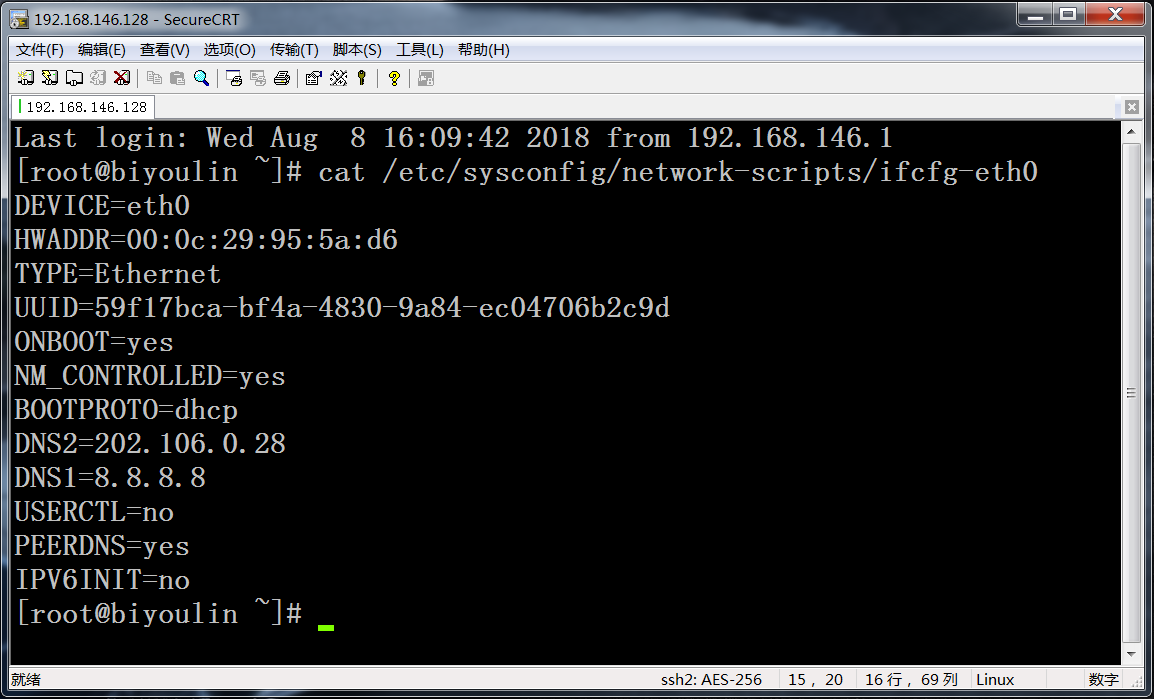第一部分:配置网卡
1.1 登录系统,输入命令“ficonfig”,查看虚拟机的IP地址,如下图所示,IP地址为“192.168.146.128”,记录下该地址。
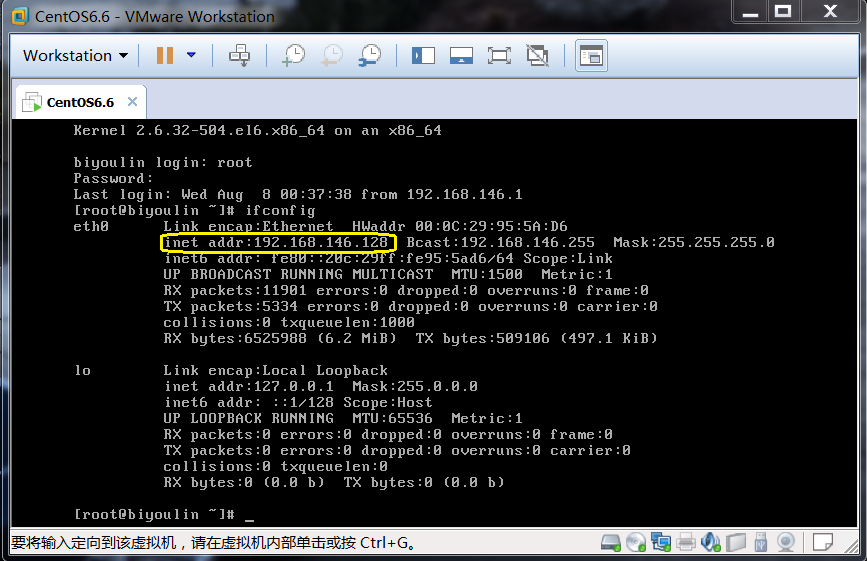
1.2 输入命令“setup”,单击回车,设置公用程序,"setup"是一个启动图形设置系统的命令,用来配置X,打印设置,时区设置,系统服务,网络配置,配置,防火墙配置,验证配置,鼠标配置。
注:如果出现 CentOS 运行不了setup命令,说明系统中没有安装setup小工具,详细解决方案请参照: https://jingyan.baidu.com/article/25648fc1a303ce9191fd0032.html

1.3 显示图形设置界面,如下图所示,选择第三项“Network configuration(网络配置)”,单击回车。
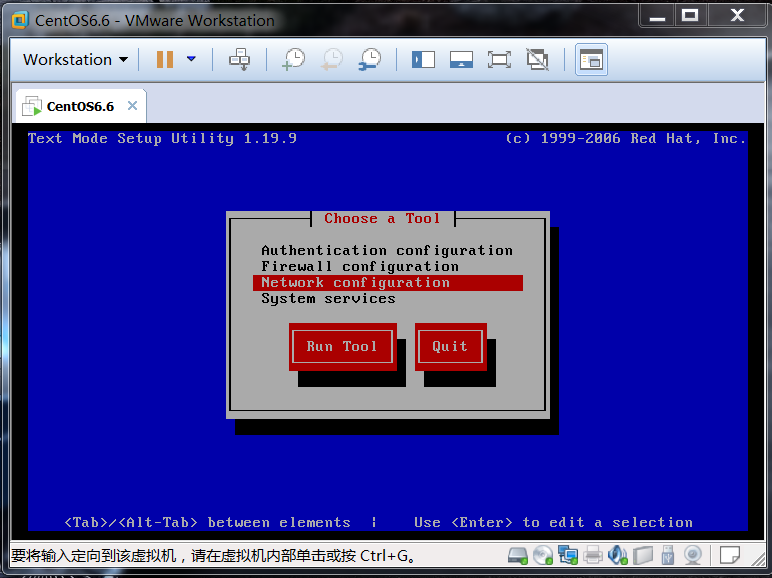
1.4 选择“Device configuration(设备配置)”,单击回车。

1.5 选择欲配置的网卡,选择第一项,单击回车。
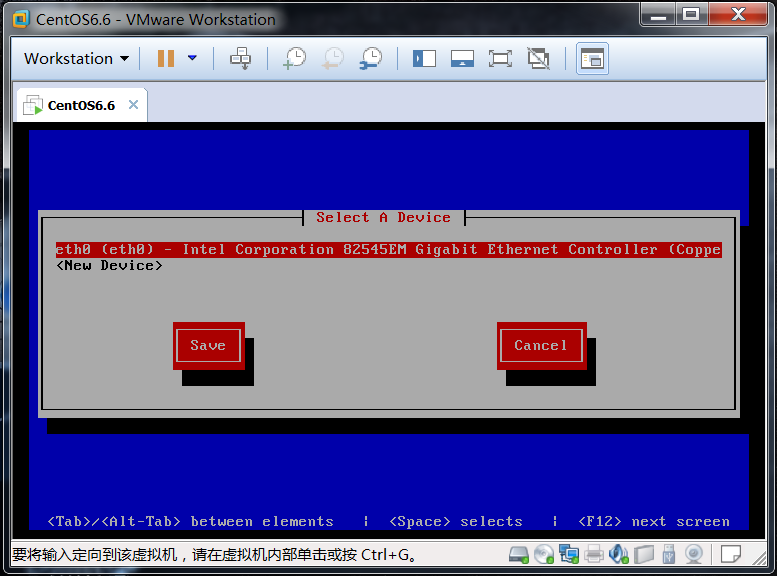
1.6 进入网卡配置界面,填写“Primary DNS Server(主DNS解析IP)”为“8.8.8.8”,填写“Secondary DNS Server(备用DNS解析IP)”为“202.106.0.28”,其它选项保持默认,完成后,使用TAB键 ,选择OK 回车。
| Name | 网卡名 | |
| Device | 设备名 | |
| Use DHCP | 网络连接方式 | 静态或自动获取 |
| Static IP | 静态IP | |
| Netmask | 子网掩码 | |
| Defautl gateway IP | 网关 | |
| Primary DNS Server | 主DNS解析IP | 8.8.8.8 |
| Secondary DNS Server | 备用DNS解析IP | 202.106.0.28 |
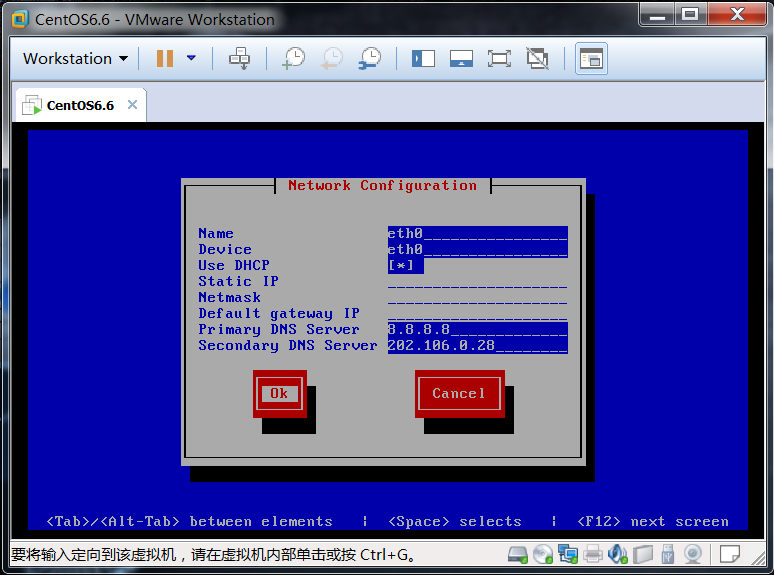
1.7 使用TAB键 ,选择SAVE+回车,保存刚才配置内容。
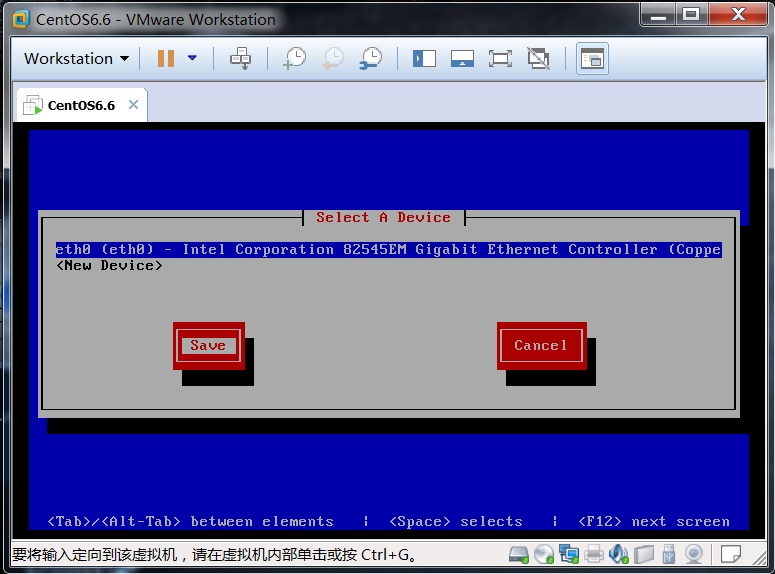
1.8 使用TAB键 ,选择Save&Quit+回车,保存并退出。

1.9 使用TAB键 ,选择Quit+回车,退出。
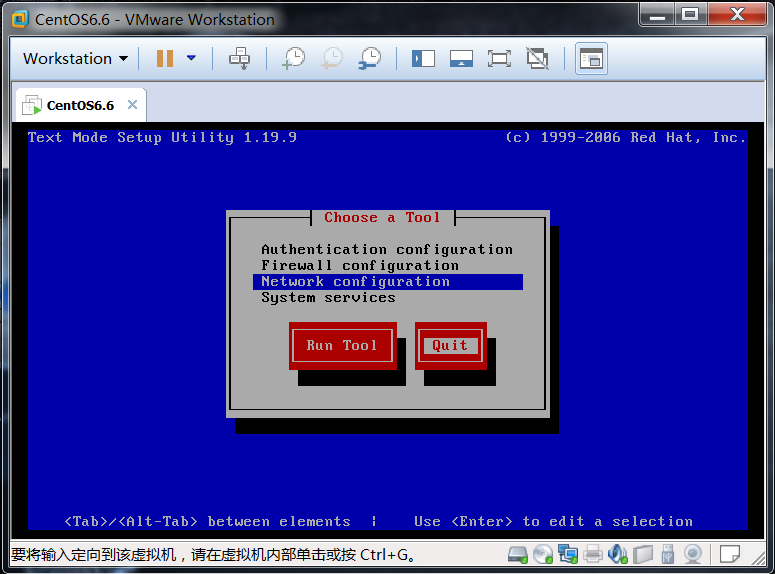
1.10 在命令行中输入“cat /etc/sysconfig/network-scripts/ifcfg-eth0”可查看上诉设置。
1.11 在命令行中输入“vi /etc/sysconfig/network-scripts/ifcfg-eth0”,将其中的“ONBOOT=no”设置为“ONBOOT=yes”。其实也可以在这里设置“Primary DNS Server(主DNS解析IP)”和“Secondary DNS Server(备用DNS解析IP)”的值。
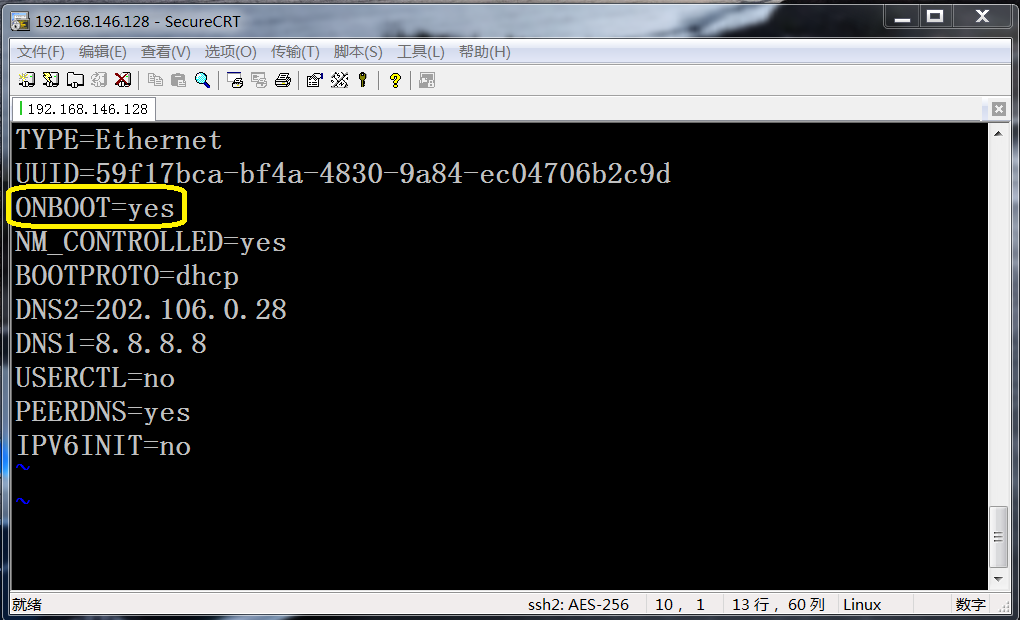
简单介绍下vi编辑器
Vi有三种基本的工作模式:指令行模式、文本输入模式、行末模式。他们的相互关系如所示。
指令模式(Command Mode) 下输入“ a、i、o”进入文本输入模式(Input Mode)
文本输入模式(Input Mode) 下按“ESC”进入指令模式(Command Mode)
指令模式(Command Mode)下输入“:”进入末行模式(Last line Mode)
末行模式(Last line Mode)下指令错误则返回指令模式(Command Mode)
在末行模式下:
wq 保存文件并退出
wq! 强制保存文件并退出
q 不保存文件退出
q! 不保存文件,强制退出vi
w 保存文件但不退出
w file 将修改另外保存到file中不退出
w! 强制保存不推出
e! 放弃所有修改,从上次保存文件开始再编辑
1.12 重启网卡(网络服务),在命令行中输入命令“ service network restart ”或者“ifup eth0”或者“/etc/init.d/network restart”,回车。
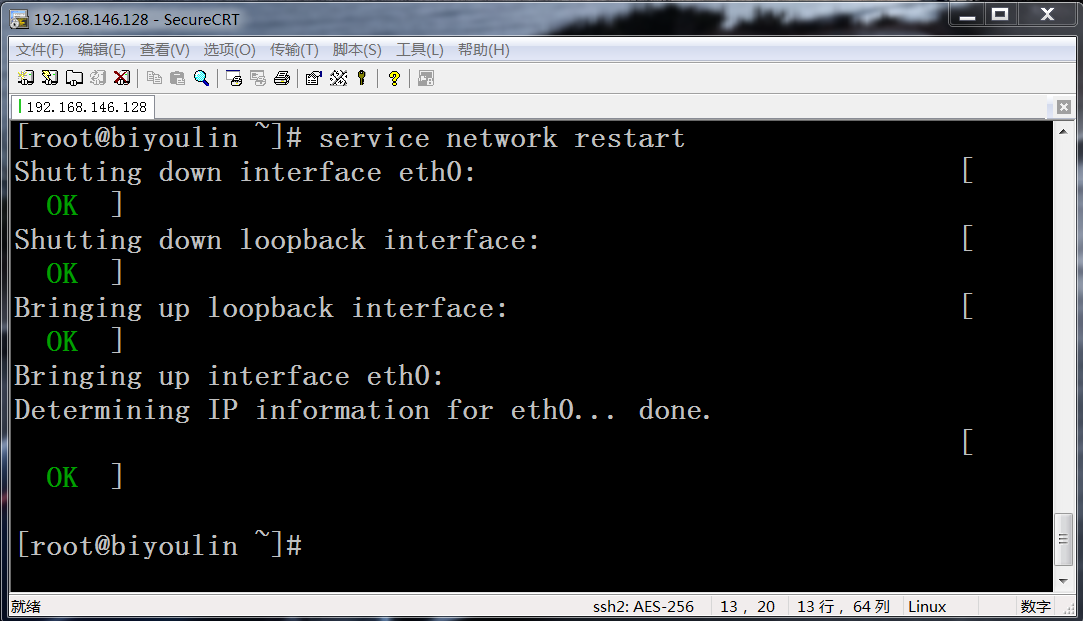
1.13 检查网络配置是否成功,在Windows系统下的DOS界面下的命令行中输入“ping 192.168.146.128”,检查两系统是否相通,如下图所示,说明网卡配置完成。
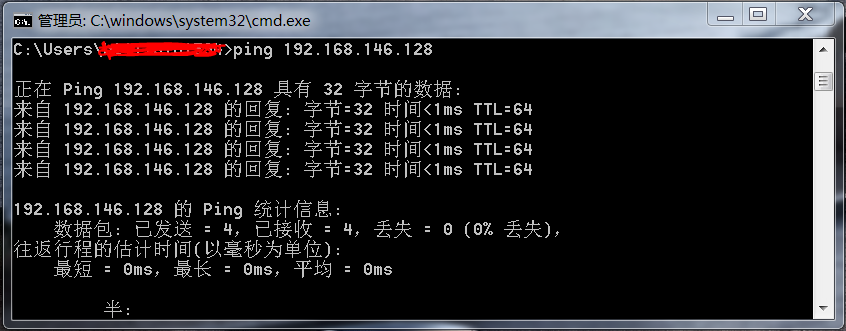
第二部分
2.1 安装远程连接工具软件 SecureCRT,此处选择5.1版本,该工具软件安装过程较为简单,此处不做说明。
2.2 启动 SecureCRT ,选择“文件--->快速连接(Alt+Q)”。
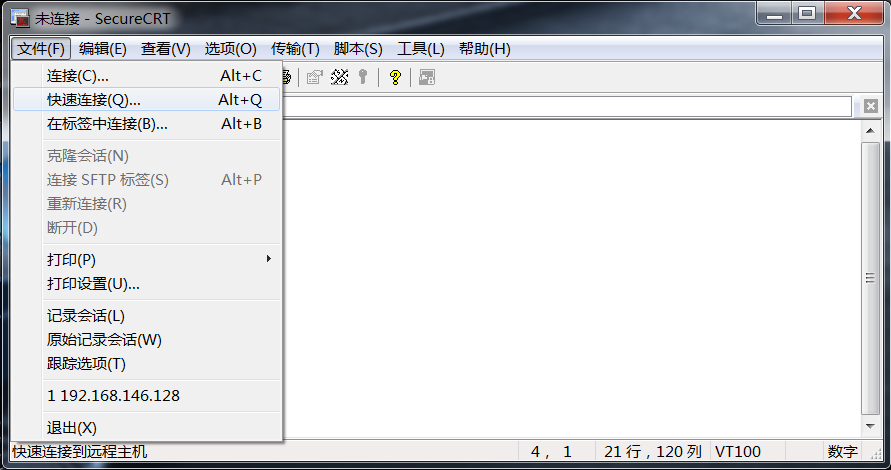
2.3 进入连接设置界面,设置主机名为虚拟机的“主DNS解析IP地址”,,用户名设置为“root”,勾选“在一个标签中打开”,点击连接。
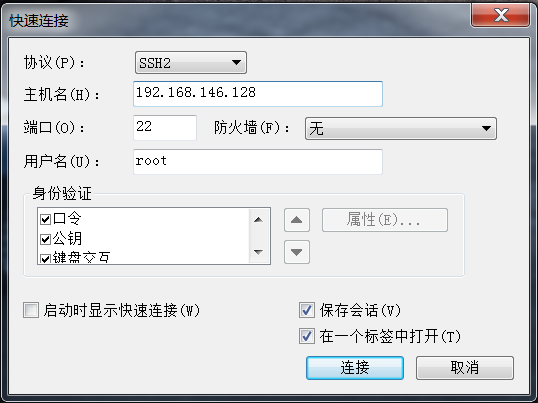
2.4 弹出“输入安全外壳口令”,输入用户名和密码,登录系统。
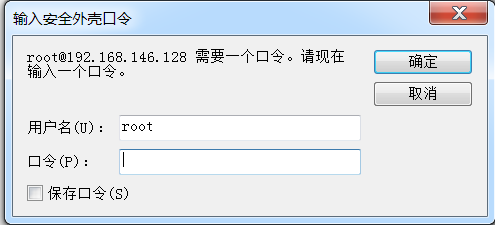
2.5 进入虚拟机环境,如下图所示。
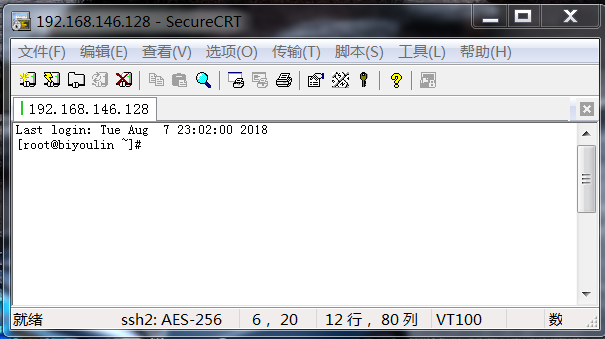
2.6 设置工具软件界面,选择“选项--->会话选项--->仿真”,设置终端为“Linux”,勾选“ANSI 颜色”,设置回滚缓冲区为“32000”。
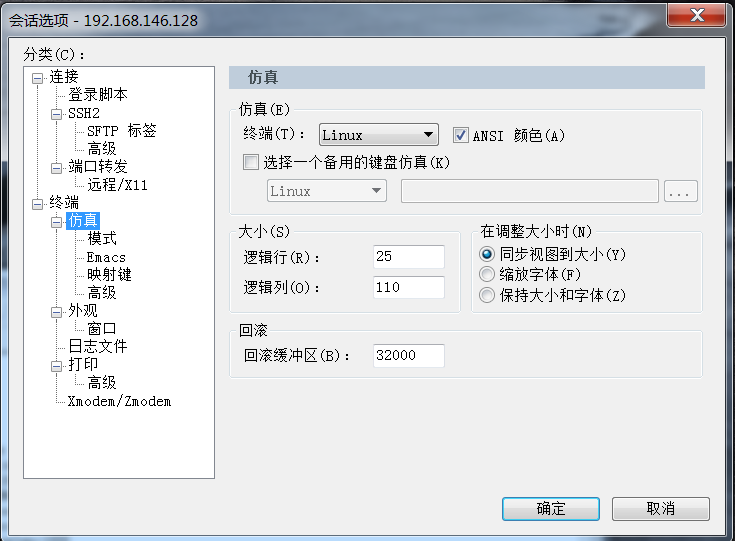
2.7 设置界面字体,选择“会话选项--->外观”,设置标准字体和精确字体为“新宋体”,“粗体”,“18pt”,根据自己的喜好设置光标样式。
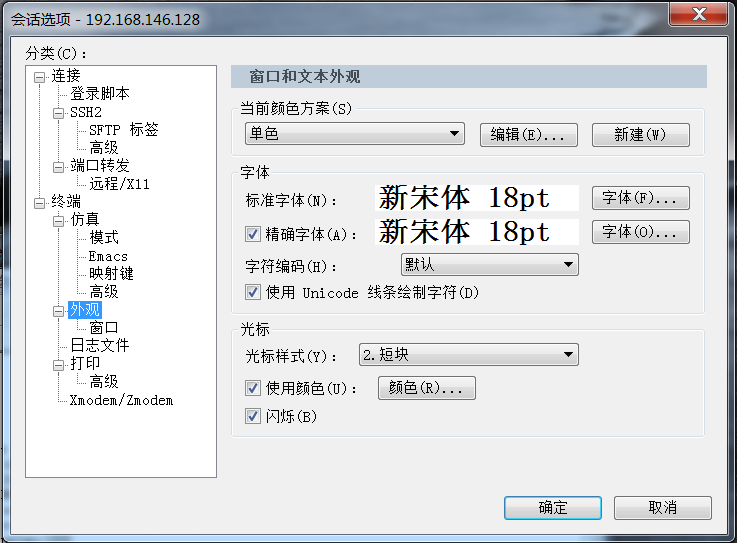

2.8 设置日志文件,勾选“在连接上启动记录”,勾选“追加到文件”。设置日志文件的命名规则。单击确定,设置完成
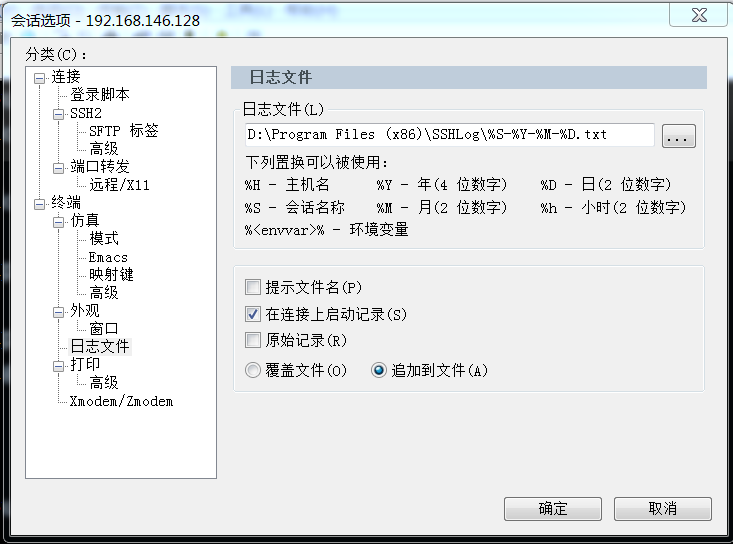
2.9 返回窗口,发现命令行已经更新,如下图所示。在该环境下可以远程操控服务器。配置完成。

CRT连不上Linux的可能问题:
1、iptables 防火墙:
/etc/init.d/iptables stop
chkconfig iptables off
2、ping Linux_ip 通了,代表物理连接是好的;
3、telnet Linux_ip 22 <==检查服务通不通;conected 通了;
作者:biyoulin
出处:http://www.cnblogs.com/biyoulin/
版权声明:本文版权归作者所有,欢迎转载,但未经作者同意必须保留此段声明,且在文章页面明显位置给出原文连接,否则保留追究法律责任的权利。